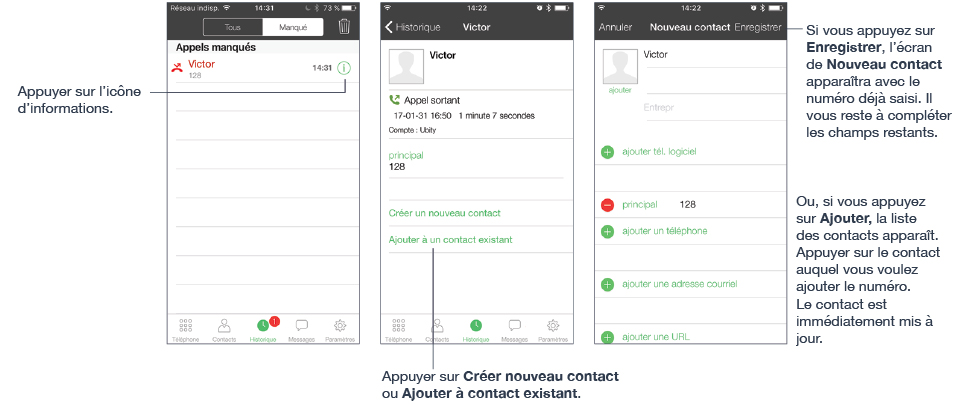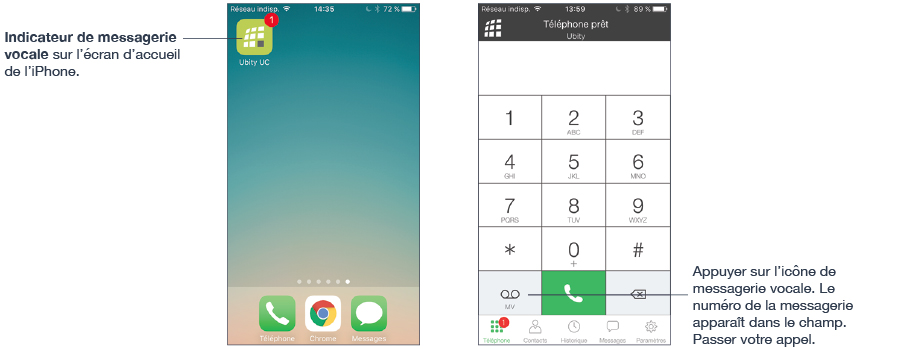065 — Guide pour passer des appels téléphoniques sur iPhone
1 Interaction entre Ubity UC Mobile et le téléphone natif
Passer des appels
- Vous pouvez passer un appel avec Ubity UC Mobile à partir du moment où vous n’ayez déjà un appel natif en cours ou sur deux autres appels Ubity UC Mobile en cours.
- Vous pouvez passer un appel natif quel que soit l’état d’Ubity UC Mobile.
Appels entrants
- Un appel entrant Ubity UC Mobile sonne sur votre téléphone à moins que vous n’ayez un appel natif en cours ou deux appels avec Ubity UC Mobile en cours. Dans les deux cas, le nouvel appel entrant ira directement sur la messagerie vocale Ubity UC Mobile.
- Appels entrant natifs: Avoir un appel avec Ubity UC Mobile en cours n’a aucun impact sur votre téléphone natif; les appels natifs seront reçus de la façon habituelle. Ainsi vous devez être prêt à accepter ou refuser un appel natif.
Appels en cours
- Si vous avez déjà un appel Ubity UC Mobile en cours et recevez un appel entrant natif, vous ne pourrez plus entendre votre interlocuteur sur l’appel en cours Ubity UC Mobile avant de répondre ou refuser l’appel entrant natif.
- Si vous acceptez un appel natif en cours, tout appel Ubity UC Mobile est mis en attente. Vous ne pourrez reprendre l’appel Ubity UC Mobile qu’une fois que vous aurez mis fin à l’appel natif.
- Vous pouvez passer jusqu’à deux appels Ubity UC Mobile en même temps et passer de l’un à l’autre.
2 Passer des appels téléphoniques
Passer un appel
Utiliser le clavier numérique
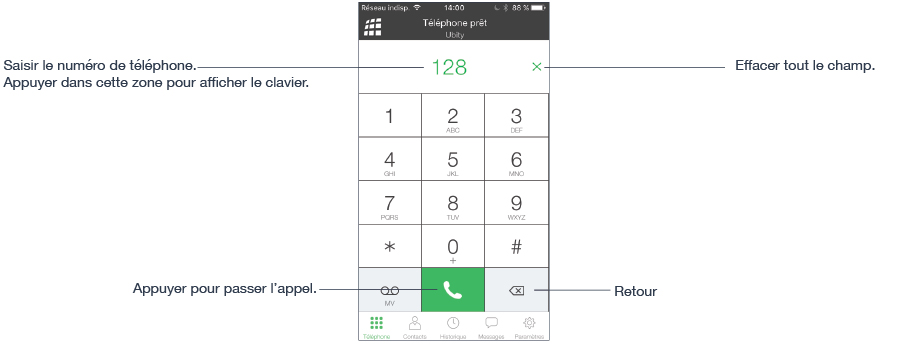
À partir de la liste de Contacts de l’iPhone
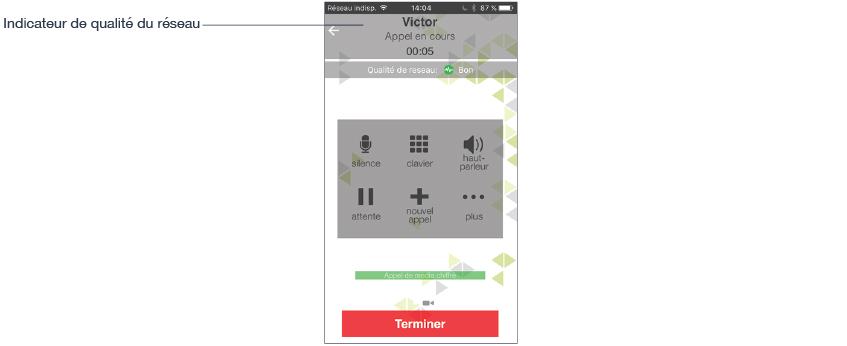
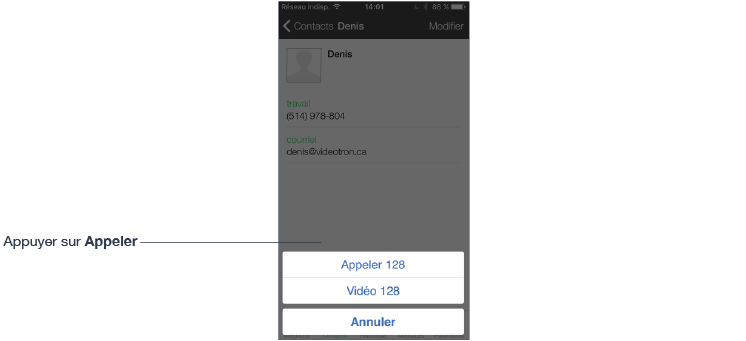
Indicateur de qualité du réseau
L’Indicateur de qualité du réseau sur le panneau de l’appel affiche les conditions actuelles du réseau.
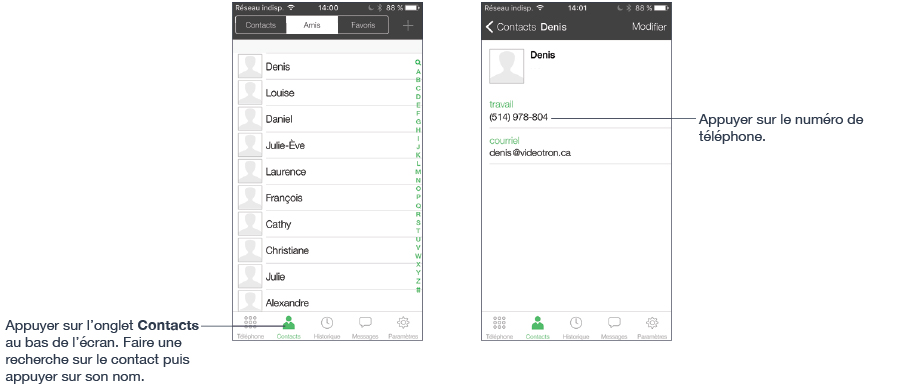
| Icône | Indicateur |
|---|---|
| Bon | |
| Correct | |
| Faible | |
| Inconnu |
Réseaux Wi-Fi
Si l’Indicateur de qualité du réseau affiche un état «Faible», cela indique un réseau encombré ou une faible qualité du signal Wi-Fi.
Réseaux sans fil
Si l’Indicateur de qualité du réseau affiche «Faible», cela indique que vous pouvez soit être:
- Entre deux tours cellulaires
- Dans des conditions météorologiques défavorables
- Proche de l’étendue maximum du rayon de la tour la plus proche
Si possible, veuillez vous rapprocher de la tour.
Passer un second appel Ubity UC Mobile
Utiliser le clavier numérique
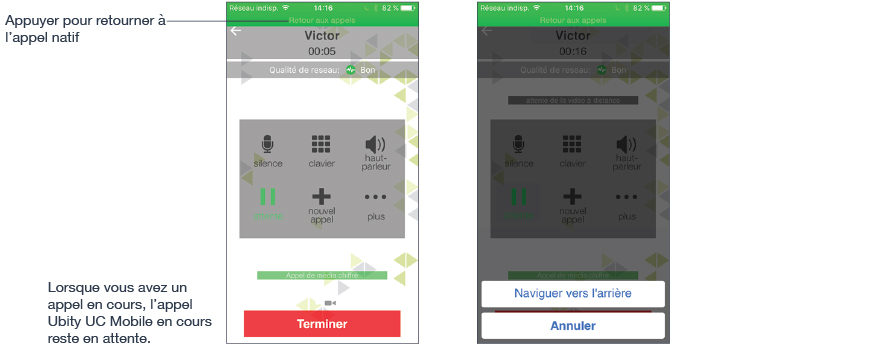
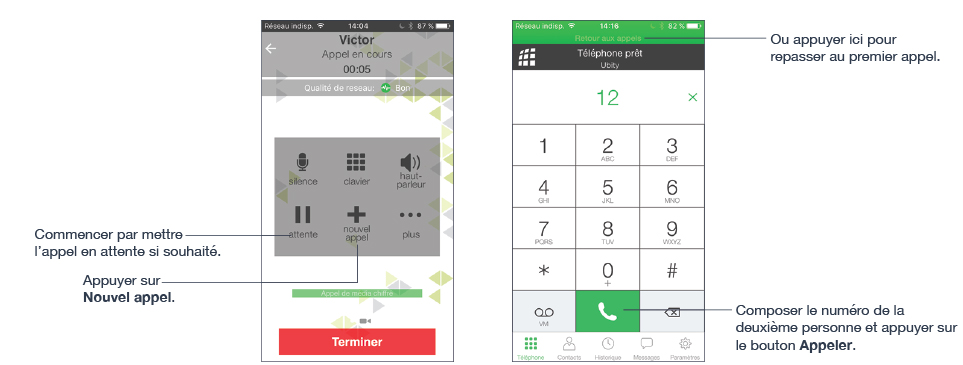
Depuis la liste de Contacts de l’iPhone
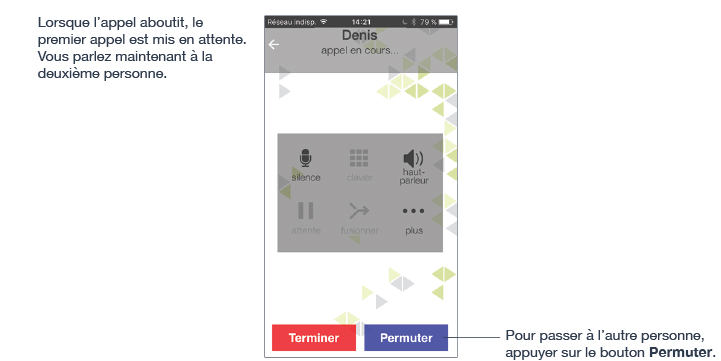
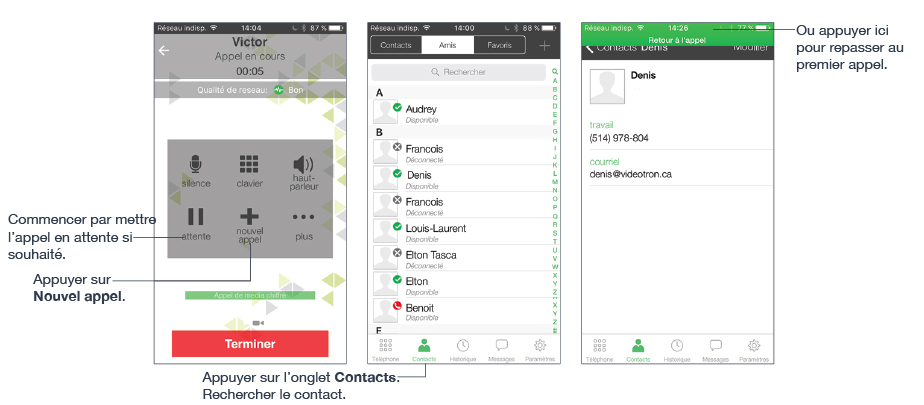
Gérer deux appels en cours
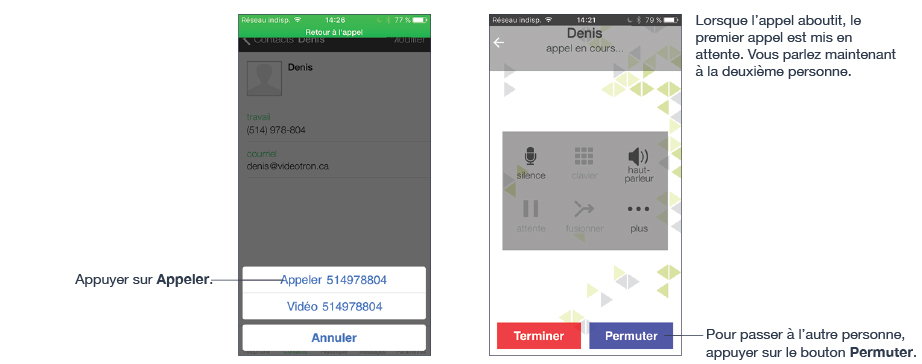
3 Gérer les appels
Gérer les appels entrants
Lorsqu’Ubity UC Mobile est en premier plan
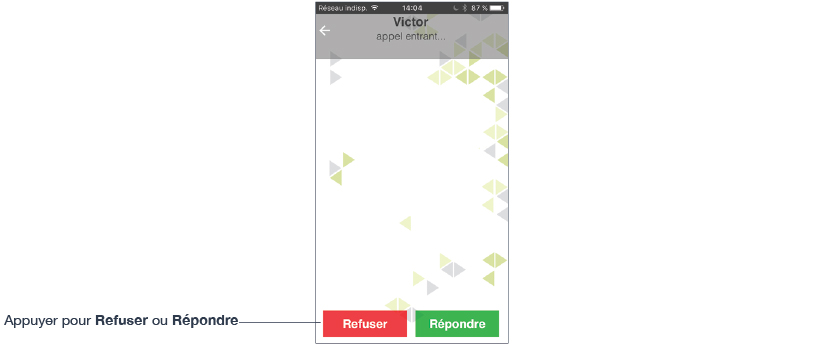
Lorsque le téléphone est verrouillé
Répondre à un appel entrant même si le téléphone est verrouillé en balayant à droite ou à gauche.
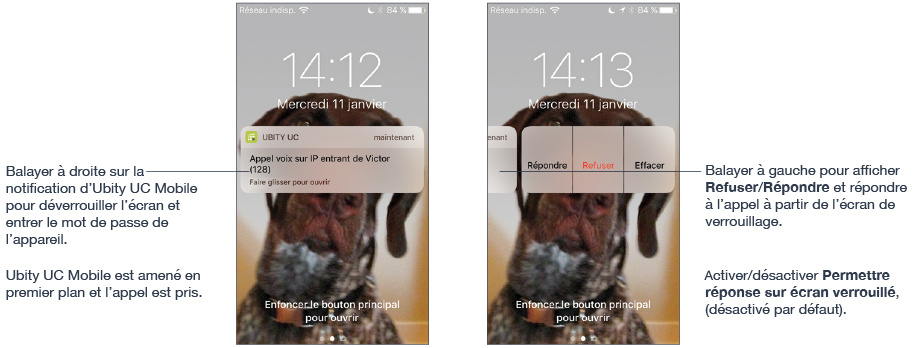
Lorsqu’Ubity UC Mobile est en arrière-plan
Vous recevrez une notification d’un appel entrant. Configurez le Style d’alerte à Alerte ou Bannière en appuyant sur le bouton d’Accueil > Paramètres > Notifications > Ubity UC Mobile.
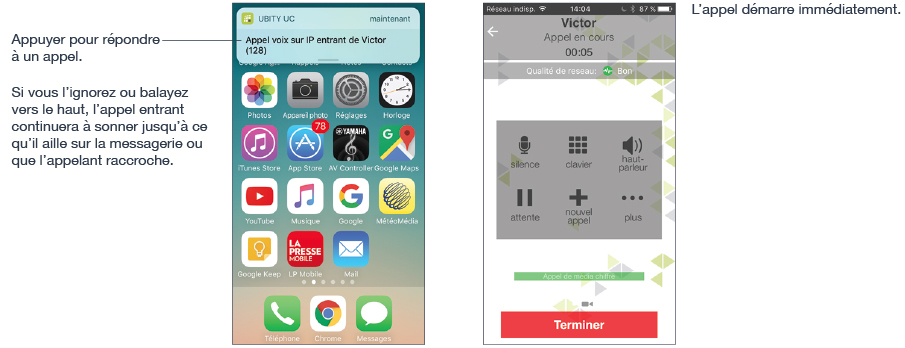
Gérer un appel en cours

Gérer deux appels en cours
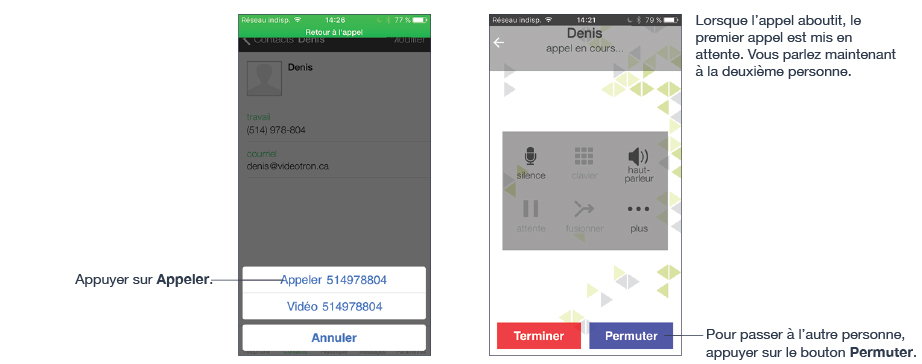
Gérer un appel Ubity UC Mobile et un appel natif
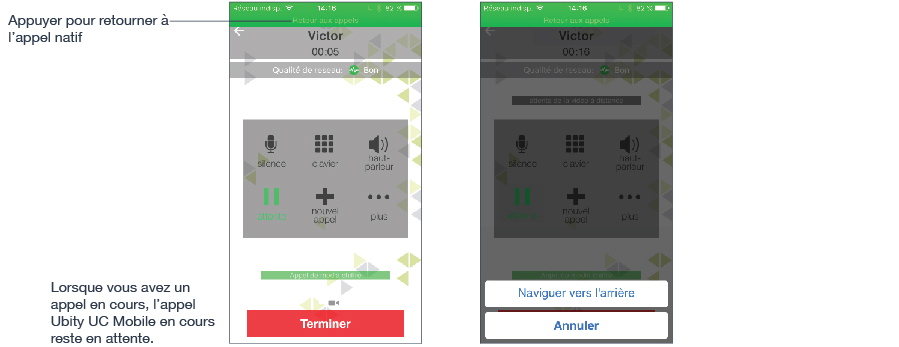
4 Enregistrer un appel et son d'enregistrement en cours
Un son d’enregistrement d’appel ou bip est joué au démarrage de l’enregistrement d’un appel et envoyé à l’appelant.
- Mettre un appel en mode sourdine ne taira pas l’effet sonore
- Si un appel est mis en attente (par vous-même ou par l’autre participant), l’enregistrement est mis sur pause. Un nouveau bip aura lieu lorsque l’enregistrement reprendra.
- Lorsque vous faites suivre un appel, l’enregistrement s’arrête lorsque l’appel est transféré au nouvel interlocuteur. Lorsque l’enregistrement reprend, le bip sera entendu par le nouvel interlocuteur.
Écouter l’enregistrement à partir de l’écran d’Historique.
Vous pouvez aussi gérer les enregistrements sous iTunes® à partir d’un ordinateur. Choisissez votre appareil dans iTunes, cliquez sur l’onglet Applis en haut de l’écran, faites défiler jusqu’au partage de fichiers, puis cliquez sur l’icône Ubity UC Mobile dans la fenêtre Applis. Les enregistrements apparaîtront dans le panneau Documents Ubity UC Mobile.
5 Transférer un appel
Transfert non assisté (de base)
Transférer l’appel Ubity UC mobile en cours à une deuxième personne sans lui parler.
Utiliser le Clavier numérique
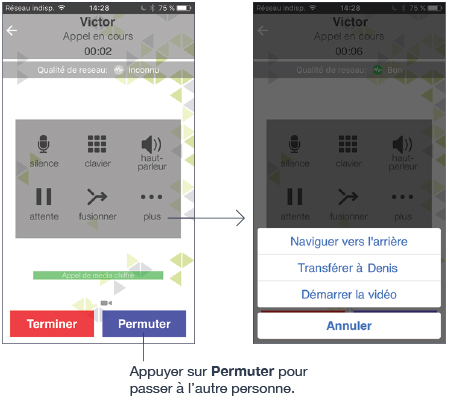
Depuis la liste de contact
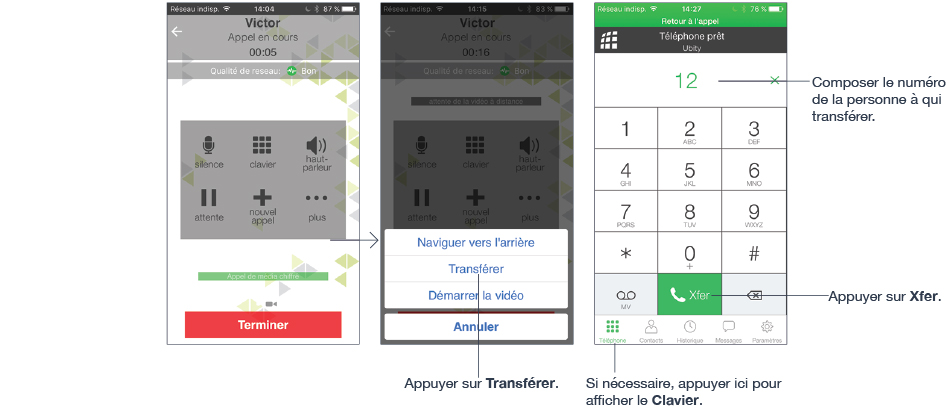
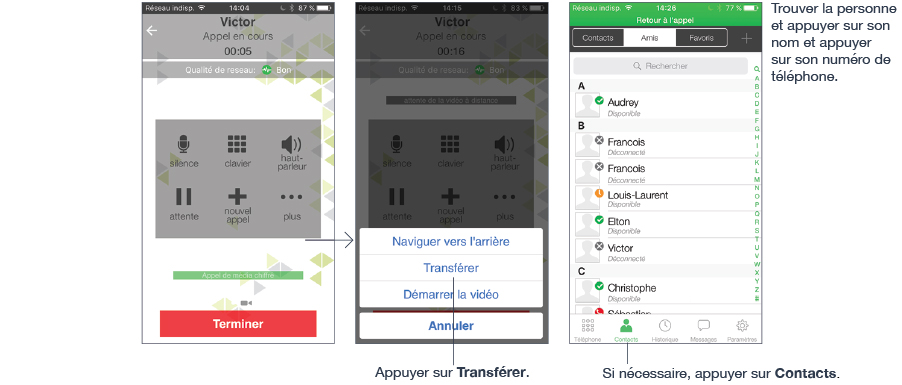
Transfert assisté
Vous pouvez parler à la deuxième personne d’abord puis lui transférer l’appel. Passez deux appels.
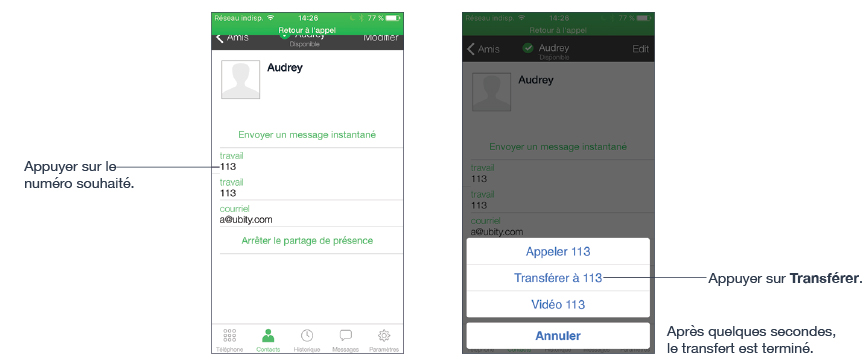
6 Conférence téléphonique
Lorsque que vous avez deux appels Ubity UC Mobile en cours, vous pouvez réunir ces appels en une conférence téléphonique à trois.
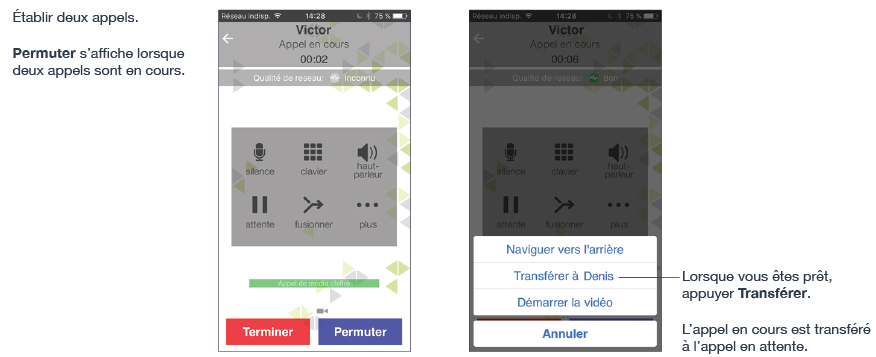
7 Passer appel vidéo
Passer un appel Vidéo
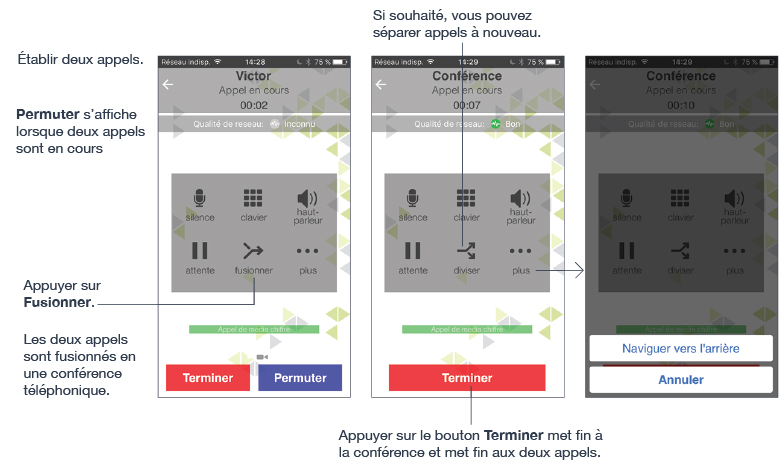
Ajouter la vidéo pendant un appel audio
Lorsque vous passez un appel depuis le clavier numérique, Ubity UC Mobile passe un appel audio. Vous pouvez ajouter la vidéo à un appel audio.
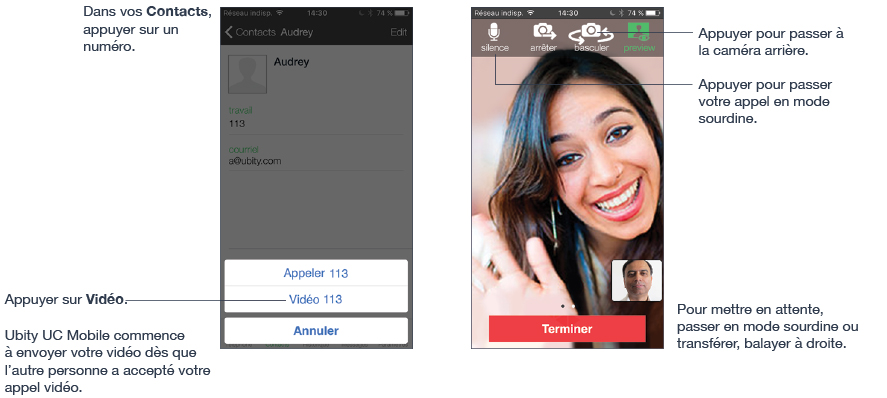
Recevoir un appel vidéo
Lorsqu’une personne passe un appel vidéo, vous verrez leur vidéo sur Ubity UC Mobile une fois que vous aurez répondu à l’appel.
- Vous pouvez commencer à envoyer votre vidéo, si souhaité, en appuyant sur l’icône Envoyer.
- Si vous ne souhaitez pas recevoir la vidéo de l’autre personne pendant l’appel, balayer l’écran à droite et appuyer sur Plus > Enlever Vidéo. L’appel passera à un appel uniquement audio.
Pendant un appel vidéo
Pendant un appel vidéo vous pouvez:
- Transférer un appel vidéo. L’appel transféré sera passé comme un appel audio puis les deux participants pourront ajouter la vidéo à leur appel audio.
- Passer deux appels vidéo et les fusionner en une conférence téléphonique audio (les conférences vidéo ne sont pas encore supportées).
- Enregistrer l’audio d’un appel vidéo.
- Passer un appel vidéo en mode sourdine.
8 Historique des appels
Appuyer sur l’onglet Historique en bas de l’écran.
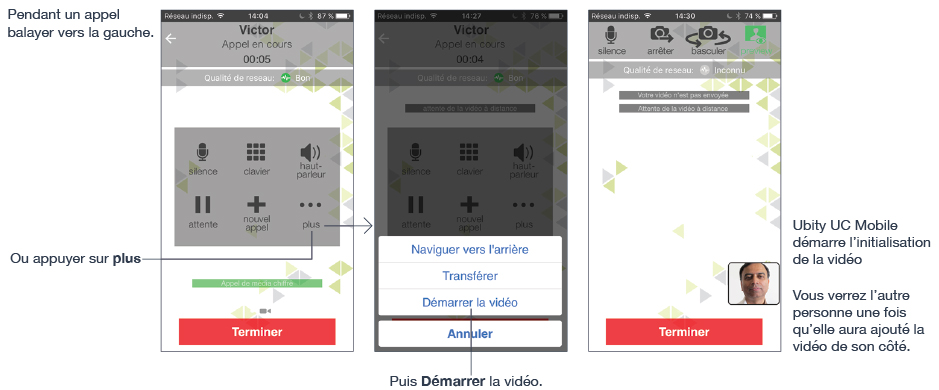
| Icône | Indicateur |
|---|---|
| Appels manqués | |
| Appels entrants | |
| Appels sortants |
Vider l’historique
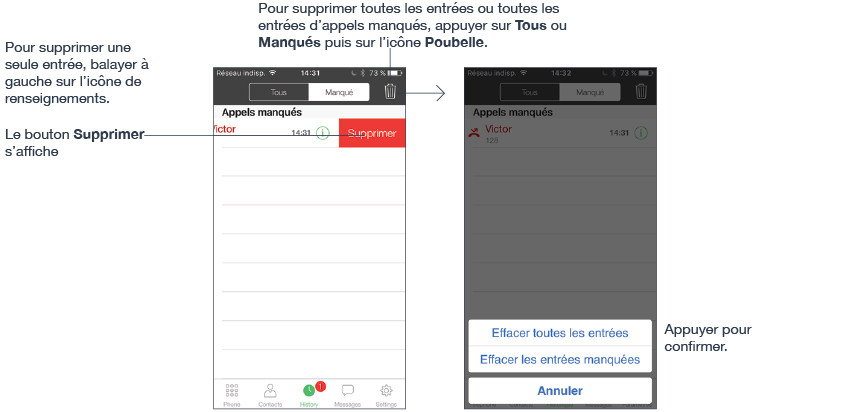
Créer un contact à partir de l’historique
Vous pouvez créer un contact depuis un élément de l’historique.